动图表情怎么保存到电脑 微信电脑版动态表情怎么保存到电脑上
日期: 来源:龙城安卓网
随着社交媒体的普及和发展,动图表情成为人们在网络世界中表达情感的重要方式之一,有时我们在微信电脑版中看到了喜欢的动态表情,却不知道如何将其保存到电脑上。今天我们就来分享一下,关于如何保存微信电脑版动态表情到电脑的方法。无论是为了方便日后使用,还是为了与好友分享,掌握这个技巧都能让我们在网络交流中更加丰富多彩。
微信电脑版动态表情怎么保存到电脑上
具体方法:
1.传统的鼠标右击微信上的动态图片并不能保存下来,而且拖动到电脑上也是不可行的。我们只有去修改为动态图片。
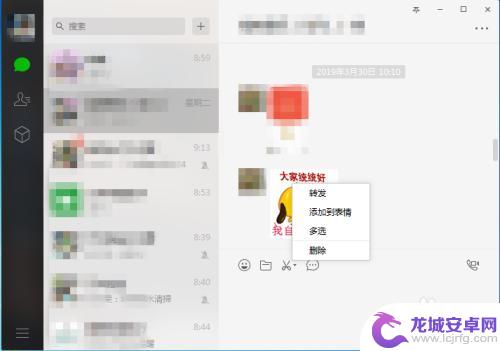
2.在电脑版微信的左下角点击【三】选项。
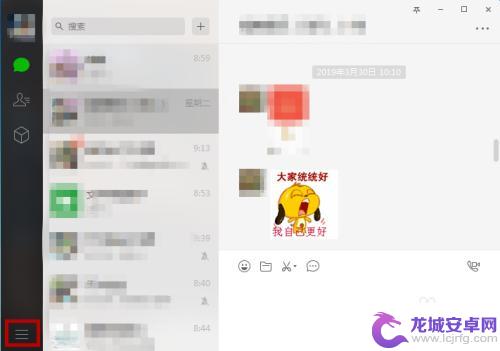
3.接着点击【设置】。
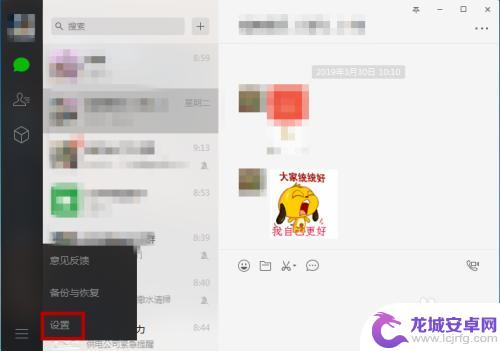
4.在设置界面的左侧点击【通用设置】。
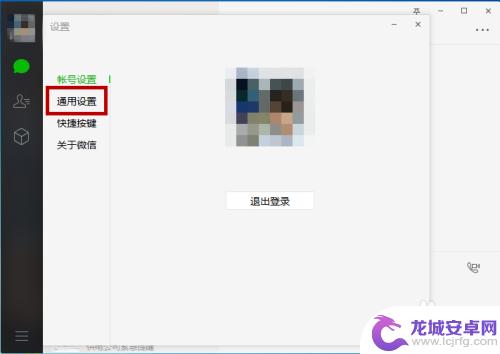
5.通用设置的【文件管理】下方显示的是微信的存储位置,点击【打开文件夹】。
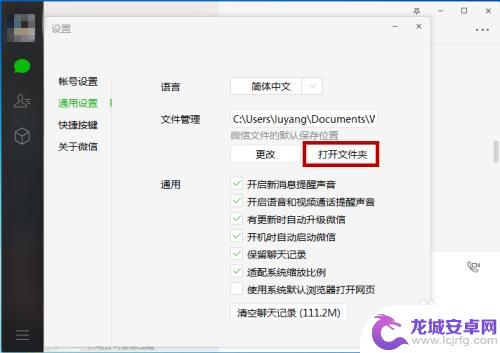
6.微信的存储文件夹中点击打开文件夹【CustomEmotions】。
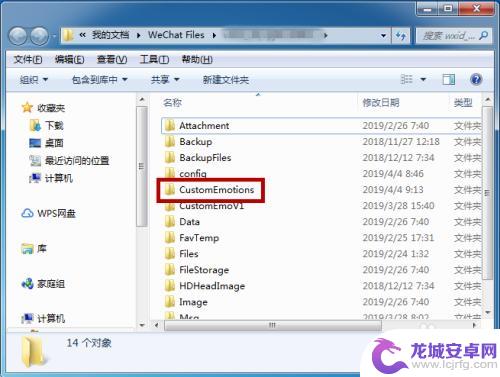
7.在这个文件夹中就是所有的缓存动图,我们鼠标右击并修改后缀名为【.gif】。
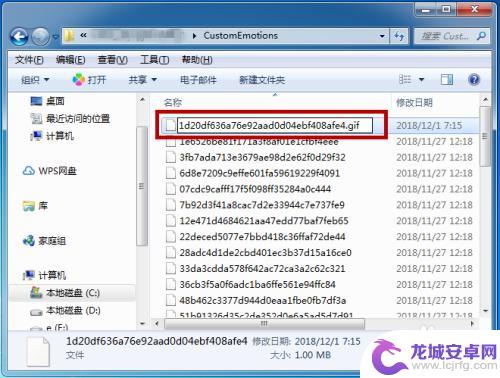
8.修改之后就可以看到文件变为gif动图了,这样就能把动图保存到电脑上。
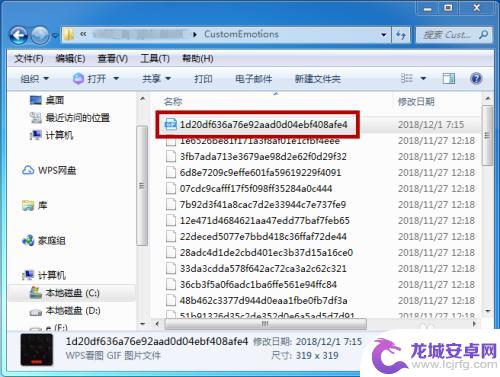
以上是保存动图表情到电脑的步骤,如果有任何疑问,可以参考小编提供的操作步骤,希望对大家有所帮助。












